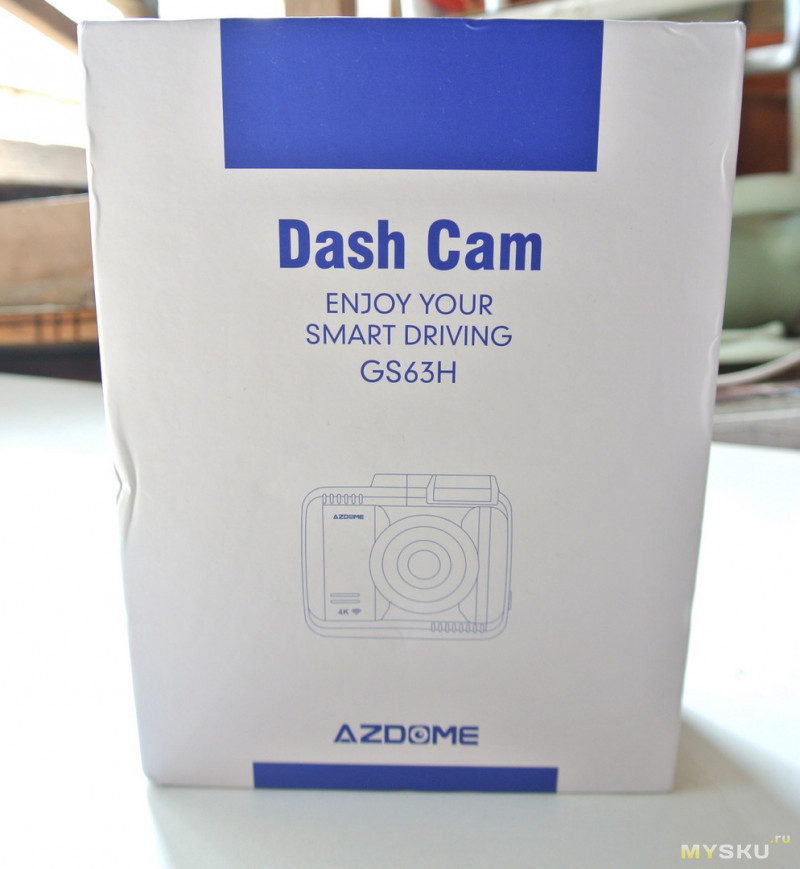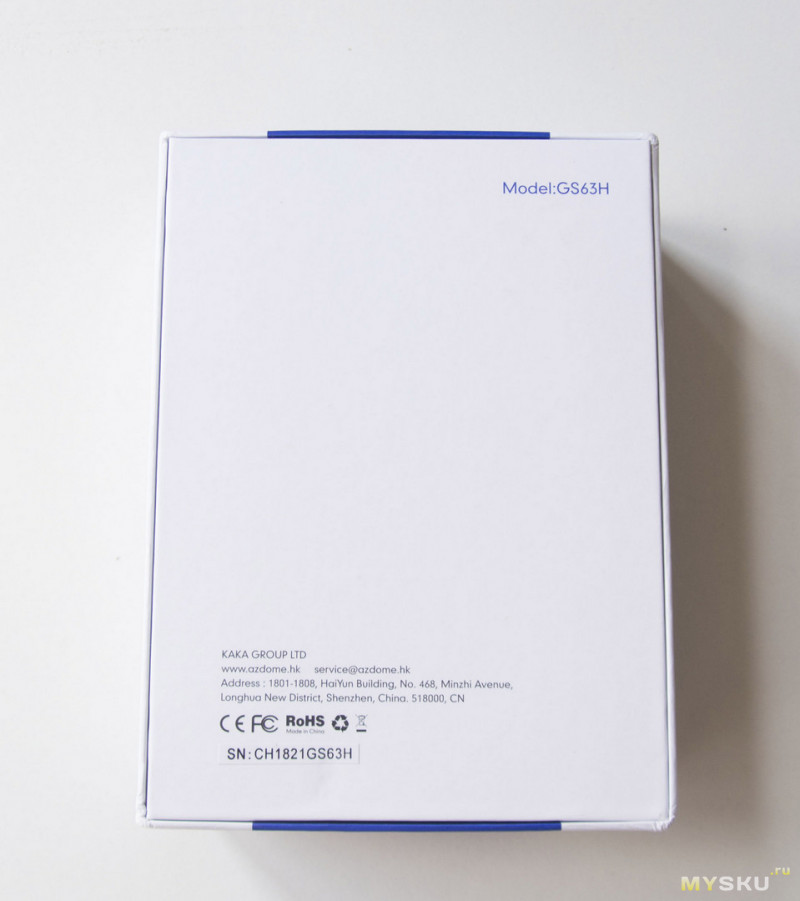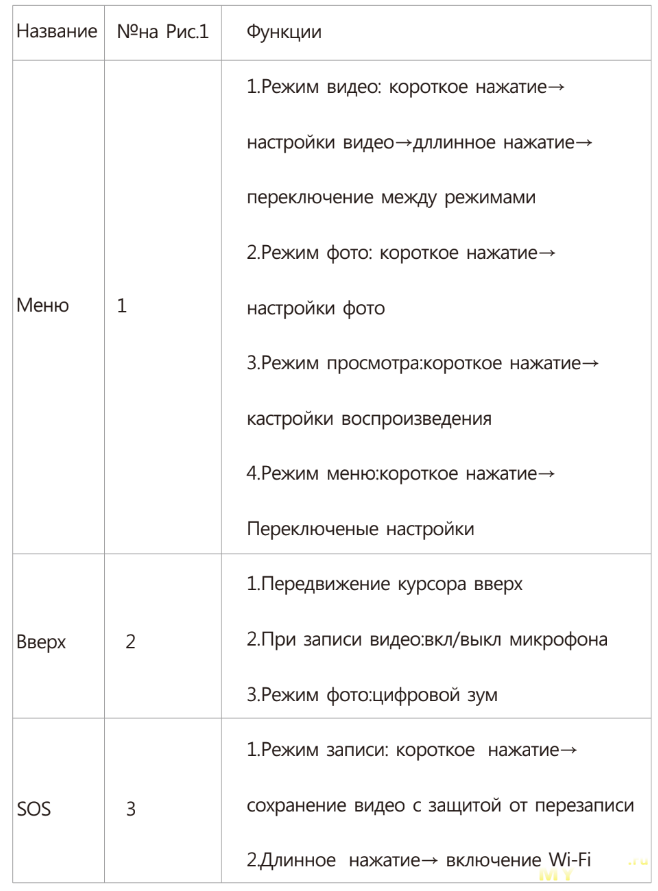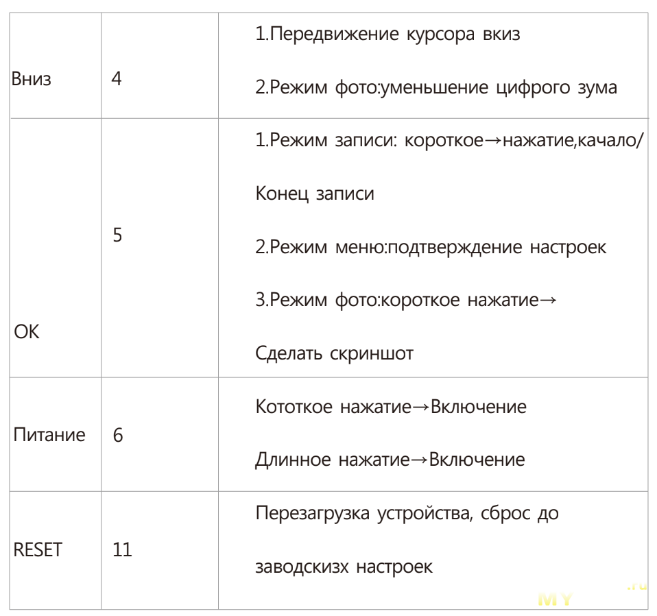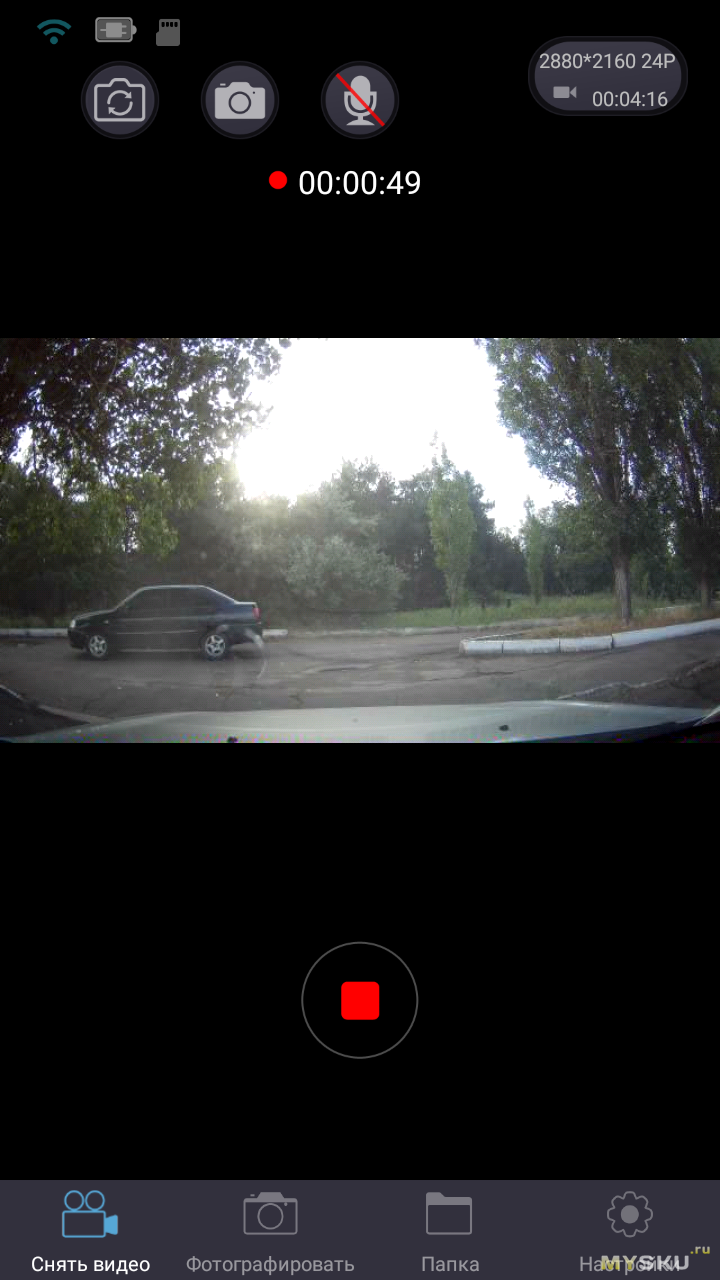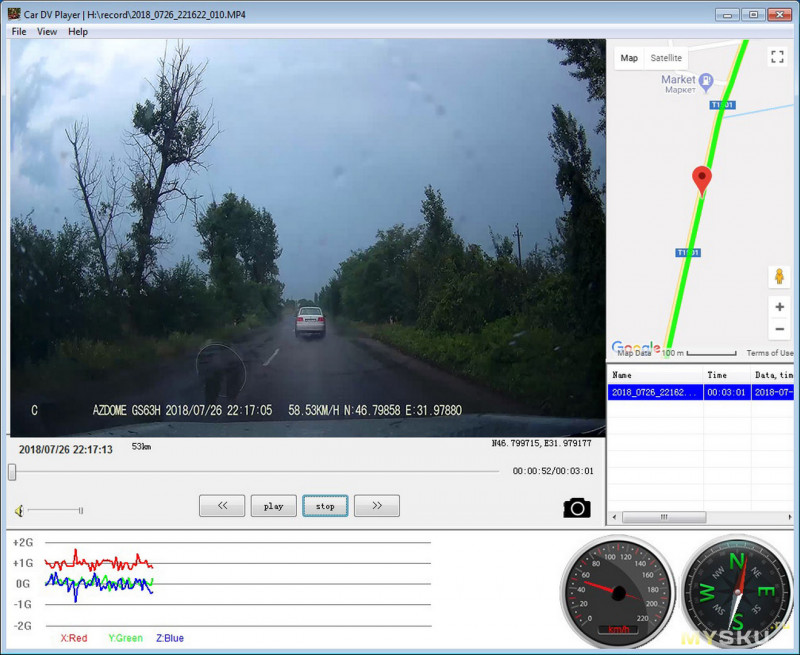AZDOME GS63H 4K 1-канальный WiFi GPS видеорегистратор
ГАРАНТИЯ И ПОДДЕРЖКА КЛИЕНТОВ
Мы предоставляем 12-месячную ограниченную гарантию на ваш продукт с даты покупки, чтобы не было дефектов материалов и изготовления. По вопросам, поддержке или гарантийным претензиям обращайтесь к нам по адресу service@azdome.hk с вашим номером заказа.
«ВАЖНЫЙ: Для любого гарантийного обслуживания требуется подтверждение первоначальной покупки (также принимается квитанция об онлайн-заказе). AZDOME может предоставлять послепродажное обслуживание только продуктов, приобретенных непосредственно у AZDOME. Если вы купили у другого продавца, пожалуйста, свяжитесь с ним
Разделение продукта
| Описание товара: | HD-камера, запись Super HD |
| Размер LCD | ЖК-экран 2.4 |
| объектив | 170 градусов A+ HD сверхширокоугольный |
| Разрешение фотографии | VGA/1.3M/2MHD/3M/5M/8M/10M/12M |
| Разрешение видео | 400 M |
| апертура | F = 1.8 |
| Цвет | Black |
| Язык | English / 日本語 / Deutsch / Français / Español / Italiano / Русскии.etc |
| Видеокодек | Н.264, МП4 |
|
Разрешение видео |
2880×2160 P24 1920×1080 P60 1920×1080 P30
1280×720 P120 1280×720 P60 1280×720 P30 FHD P30+VGA P30 |
|
G-сенсор |
Встроенный
(сохранение file если аварийная ситуация, и не может быть удалена, если произойдет столкновение транспортных средств) |
| Циклическая запись | Поддержка бесшовной записи |
| Автоматическое включение / выключение
При включении/выключении питания автомобиля |
Поддержка включения при запуске автомобиля. И выключите во время автомобиля
остановов |
| Обнаружение движения | Поддержка |
|
Год / Месяц / День / Час / Минута |
Поддержка |
| Формат фотографии | JPG |
| Карты памяти | Максимальная поддержка 128 ГБ (TF-карта, класс 10 или выше) |
| микрофон | Поддержка |
| Динамик | Поддержка |
| GPS | Построен в |
| USB-порт | 1.Хранение 2.Зарядка 3.Включение и запись |
| Интерфейс питания | 5V 1.5A |
| Батарея | Встроенная литий-ионная батарея |
| Режим парковки | Поддержка |
| Климатическое исполнение | -20 60 ° C до ° C |
Диаграмма продукта
- Меню / Режим
- up
- Переключатель SOS/WI-FI
- вниз
- ОК / Подтвердить
- Питания
- Слот TF
- Порт HDMI
- Порт USB
- IC
- Сброс
- Динамик
- объектив
- Держатель
- AV / IN порт
- ЖК-экран
Клавиши и функции
| Основные | Функция | инструкция |
|
Питания |
Включить выключить |
1. Включение: кратковременно нажмите кнопку питания, чтобы включить, и загорится индикатор 2. Выключить: нажмите и удерживайте кнопку питания, чтобы выключить и индикатор погас |
|
Сброс |
Сброс |
Когда устройство вылетает, выстрел нажмите здесь, чтобы перезагрузить |
|
Меню/режим (M) |
Длительное нажатие: режим фото/воспроизведения/записи Короткое нажатие: настройка системы |
1. После включения нажмите кнопку OK, чтобы перейти в режим видео. Нажмите и удерживайте кнопку «M», чтобы переключить режим фото/воспроизведения/записи. 2. В режиме фото/воспроизведения/записи коротко нажмите, чтобы переключить соответствующую настройку и настройку системы. |
|
OK |
Начать/остановить запись Сделать снимок Воспроизведение Подтвердить настройку |
1. В режиме записи: короткое нажатие для запуска/остановки записи 2. В режиме фото: короткое нажатие для съемки фотографий 3. В режиме воспроизведения: короткое нажатие для воспроизведения 4. В настройках системы: подтверждение настройки |
|
UP |
UP |
1. В настройках системы: вверх 2. Длительное нажатие в режиме записи: микрофон включается/выключается 3. Короткое нажатие в режиме записи: увеличение фокусного расстояния 4. В режиме фото: последнее изображение |
|
вниз |
вниз |
1. В настройках системы: вверх
2. Длительное нажатие в режиме записи: режим парковки вкл./выкл. 3. Короткое нажатие в режиме записи: узкое фокусное расстояние 4. В режиме фото: следующее изображение |
|
Слот TF |
TF слот для карты |
Золотая сторона TF-карты обращена к объективу, затем вставьте |
|
HDMI |
Выход HDMI |
Подключите HDMI к телевизору, чтобы посмотреть видео/фото |
|
Порт USB |
Зарядка USB-накопителя ПК-камеры |
1. С USB-кабелем для зарядки вы можете использовать его для зарядки 2. С помощью USB-кабелей для передачи данных (не входят в комплект) вы можете подключить его к компьютеру, чтобы проверить видео. 3. Подключите видеорегистратор с помощью USB-кабеля (не входит в комплект) к компьютеру, выберите режим «ПК-камера». |
|
Аварийная запись |
Блокировка видео WiFi Вкл. / Выкл. |
1. В режиме записи короткое нажатие для сохранения видео 2. Длительное нажатие для включения Wi-Fi |
Использование видеорегистратора
Как водитель, вы несете полную ответственность за безопасное вождение и соблюдение всех применимых правил дорожного движения. Подключение к источнику питания
- Подключите автомобильное зарядное устройство и видеорегистратор с помощью зарядного кабеля.
- Подключите другой конец автомобильного зарядного устройства к гнезду прикуривателя автомобиля.
- После запуска двигателя автомобиля DashCam автоматически включится и начнет запись. Как только двигатель автомобиля выключается, DashCam автоматически сохраняет запись и выключается в течение 5 секунд. Включение/выключение вручную
- Чтобы включить вручную, нажмите кнопку питания.
- Чтобы выключить вручную, нажмите и удерживайте кнопку питания не менее 2 секунд.
Режим (/Запись/Фото/Воспроизведение) Настройка Настройка видео
После включения питания войдите в режим видео, нажмите и удерживайте кнопку M один раз, чтобы переключиться на настройку видео, значок видео будет отображаться в верхнем правом углу ЖК-дисплея.
|
Постановления |
2880×2160 P24 1920×1080 P60 1920×1080 P30
1280×720 P120 1280×720 P60 1280×720 P30 FHD P30+VGA P30 |
| Циклическая запись | выкл/3 мин/5 мин/10 мин |
| Видео с задержкой по времени | Выкл./200 мс/500 мс/1 сек./2 сек. |
| WDR | Вкл / Выкл |
|
экспозиция электромобиля |
“+2.0″,”+1.7″,”+1.3″,”+1.0″,”+0.7″,”+0.3″,”0.0”
“-0.3″,”-0.7″,”-1.0″,”-1.3″,”-1.7″,”-2.0″(Default value 0.0) |
| Обнаружение движения | вкл/выкл, по умолчанию выключено |
| Режим парковки | вкл/выкл, по умолчанию выключено |
| Запись аудио | вкл/выкл, по умолчанию включено |
| Дата Ст.amp | вкл/выкл, по умолчанию включено |
| GPS ул.amp | вкл/выкл, по умолчанию включено |
| G-сенсор | Выкл./Высокий/Средний/Низкий, средний по умолчанию |
| Единица скорости | Км / час, по умолчанию км / час |
Настройка фото
После включения питания войдите в режим видео. Дважды нажмите и удерживайте кнопку M, чтобы переключиться на настройку видео, значок фотографии будет отображаться в верхнем правом углу ЖК-дисплея.
|
Постановления |
VGA (640*480)/1.3 м 1280*96 2 м HD (1920*1080) 3 м 2048*1536
5М 2592*1944 8М 3264*2448 10М 3648*2736 12М 4032*3024 |
| Последовательность | вкл/выкл, по умолчанию выключено. |
| Качество | Хорошо/Нормально/Обычно |
| Острота | Сильный / Нормальный / мягкий |
| Баланс белого | Авто / Дневной свет / Облачно / Вольфрам / Флуоресцентный |
| Цвет | Цветной/черно-белый/сепия |
| ISO | Авто / 100 / 200 / 400 |
|
Экспозиция |
“+2.0″,”+1.7″,”+1.3″,”+1.0″,”+0.7″,”+0.3″,”0.0″,”-0.3″,”-0.7″,”-1.0″,”-1.3″,”-1.7″,”
-2.0″ Всего 13 уровней (значение по умолчанию 0.0) |
| Anti-встряхивания | вкл/выкл, по умолчанию выключено. |
| Быстрый Реview | выкл/2с/5с |
| Дата Ст.amp | выкл/дата/дата и время |
Системные настройки
В режиме видео/фото/воспроизведения вы можете коротко нажать кнопку «M», чтобы войти в системные настройки.
| Wi-Fi | вкл/выкл, по умолчанию выключено |
| Дата / время | ГГ / ММ / ДД, нажмите M, чтобы сохранить |
|
Настройка часового пояса |
UTC/GMT+1 до UTC/GMT+12 UTC/GMT-1 до UTC/GMT-12
Время по Гринвичу +8 по умолчанию |
|
Авто-выключение |
выкл./3 мин/5 мин/10 мин.
при остановке записи и отсутствии операций камера автоматически выключится. |
| подсветка | выкл./1 мин./3 мин./5 мин., по умолчанию 3 мин. |
| Звуковой сигнал | вкл/выкл, по умолчанию включено |
| Язык | английский и тд |
| Номерной знак | Номерной знак автомобиля |
| частота | 50 Гц/60 Гц, по умолчанию: 60 Гц |
| Кладовка | Всего/Отдых/Блокировка file/ Видео file/Фото file |
| Формат | Отменить или ОК |
| Настройки по умолчанию | Отменить или ОК |
| Версия | Последняя версия |
Установите приложение Wi-Fi на телефон
A. Мобильный телефон с системой Android. Откройте «Google Play Store» для поиска «AZDOME» или отсканируйте штрих-код QR для загрузки. После завершения установки, если вы хотите, чтобы «AZDOME» имел доступ к фотографиям мобильного телефона, нажмите «ОК» (Примечание: вы должны выбрать «ОК», в противном случае вы не сможете предварительноview фотографии загружаются через приложение). Откройте настройки Wi-Fi телефона, найдите точку доступа Wi-Fi, найдите WiFi видеорегистратора, имя B.IOS system Apple phone. Откройте «Apple Store» для поиска «AZDOME» или отсканируйте штрих-код QR для загрузки. После завершения установки, если вы хотите, чтобы «LuckyCam» имела доступ к фотографиям мобильного телефона, нажмите «ОК».
(Внимание: необходимо выбрать «ОК», в противном случае вы не сможете предварительноview фотографии загружаются через приложение). Откройте настройки Wi-Fi телефона, найдите точку доступа Wi-Fi, найдите приборную панель.
Установка GPS-плеера и инструкция
ПРИМЕЧАНИЕ: при записи экран видеорегистратора не показывает данные долготы и широты, скорость. Если вы хотите просмотреть данные о долготе и широте, скорости (миль в час или км/ч), вы можете воспроизвести видео на видеорегистраторе (функция «GPS St.amp” включен ) или загрузите “Car DV Player” для воспроизведения видео file:
- Пожалуйста, перейдите к webсайт http://www.azdome.hk/downloads.html, вы можете найти file на странице.
- Вы можете написать нам на почту service@azdome.hk или вы также можете поставить лайк на нашей странице Facebook, чтобы получить установку file.
Использование GPS-плеера AZDOME
- Пожалуйста, откройте Car DV Player и установите его для первого использования.
- Нажмите File -Откройте, чтобы выбрать file который вы хотите воспроизвести, нажмите, чтобы начать воспроизведение.
Если карта Google не может быть нормально загружена с помощью GPS Player, попробуйте выполнить следующие действия:
- Запустите GPS Player от имени администратора (щелкните правой кнопкой мыши GPS Player, затем выберите запуск от имени администратора).
- Обновите Internet Explorer до IE 10 или выше
- Если GPS-плеер по-прежнему не работает, свяжитесь с нами по адресу service@azdome.hk.
FAQ
- В1: что мне делать с видеорегистратором AZDOME в первую очередь?
Отформатируйте карту Micro SD/TF в видеорегистраторе: в режиме видео дважды нажмите кнопку «M»; Затем нажмите кнопку «v» 11 раз и выберите «Формат». Выберите «ОК» и нажмите кнопку «ОК». - Q2: Как изменить правильный часовой пояс и дату?
Перейдите в системные настройки камеры > Настройка часового пояса > Установите правильное значение GMT > Установите время > OK для подтверждения. Дважды нажмите кнопку «M», выберите «Настройка часового пояса», нажмите кнопку «ОК» и выберите свой Timezoon. И выберите «Дата/время», измените правильное время.
Внимание: Не забудьте нажать кнопку «M», чтобы время и часовой пояс могли быть успешно установлены. - Q3: Камера часто включается/выключается автоматически.
Пожалуйста, перезагрузите камеру. Убедитесь, что для параметра «Детектор движения» установлено значение «ВЫКЛ.». Также убедитесь, что для параметра «Автоматическое отключение питания» и «Режим парковки» также установлено значение «ВЫКЛ.». - Q4: Воспроизведение моего видео на ПК тормозит.
Вы viewзагрузка версии видео с высокой скоростью передачи данных fileс. Общая конфигурация компьютера может иметь проблемы с более быстрой обработкой данных. Пожалуйста, записывайте видео в более низком разрешении
и попробуй еще раз. Свяжитесь с нами, если проблема не устранена. - Q5: Камера нагревается
Это нормально, если ваша камера слегка нагревается. Из-за более высокого разрешения видеорегистратор может нагреваться во время использования. (не более 140°F/60ºC). - В6: почему питание отключается, когда я за рулем?
Если в течение 3 минут не будет обнаружено никаких действий (настройка по умолчанию), видеорегистратор перейдет в режим экранной заставки. Нажмите любую кнопку, чтобы повторно активировать экран. Если вам не нужна эта функция, вы можете отключить подсветку. - Q7: Как прервать WiFi при подключении к телефону?
Когда он подключается к вашему телефону через Wi-Fi, вы не сможете управлять этим устройством. Если вы хотите использовать его, нажмите и удерживайте «АВАРИЙНУЮ КНОПКУ», чтобы отключить или перезапустить устройство.
Отказ от ответственности
Видео/фотографии, сделанные автомобильным видеорегистратором, предназначены только для справки, мы не несем никакой ответственности из-за потери данных в нештатных обстоятельствах. Специальная версия: устройство записывает files в нормальном состоянии записи. Но в следующей ситуации это приведет к files быть поврежденным или утерянным;
- Если вытащить карту TF в состоянии записи, окончательное видео files будет поврежден или утерян.
- Если в статусе записи есть незаконное затемнение, финальное видео files будет поврежден или утерян.
- Если есть деструктивная коллизия в статусе записи, видео и аудио files будет поврежден или утерян.
- Если в состоянии записи происходит деструктивное столкновение, ведущее к отсоединению карты памяти, видео и аудио files будет поврежден или утерян.
Уведомление
Этот продукт соответствует требованиям к радиоинтерфейсам Европейского сообщества. Этот символ означает, что изделие нельзя выбрасывать как бытовые отходы, его следует доставить в соответствующее учреждение, а переработка помогает защитить природные ресурсы, здоровье человека и окружающую среду. Для получения дополнительной информации об утилизации и переработке данного продукта обратитесь в местный муниципалитет, службу утилизации или в магазин, где вы приобрели этот продукт.
FCC
Изменения или модификации, явно не одобренные стороной, ответственной за соответствие, могут лишить пользователя права на эксплуатацию оборудования. Это оборудование было протестировано и признано соответствующим ограничениям для цифровых устройств класса B в соответствии с частью 15 правил FCC. Эти ограничения разработаны для обеспечения разумной защиты от вредных помех при установке в жилых помещениях. Это оборудование генерирует, использует и может излучать радиочастотную энергию и, если оно установлено и используется не в соответствии с инструкциями, может создавать вредные помехи для радиосвязи. Однако нет гарантии, что помехи не возникнут при конкретной установке. Если это оборудование действительно создает недопустимые помехи для приема радио или телевидения, что можно определить путем включения и выключения оборудования, пользователю рекомендуется попытаться устранить помехи одним или несколькими из следующих способов:
- Изменить ориентацию или местоположение приемной антенны.
- Увеличьте расстояние между оборудованием и приемником.
- Подключить оборудование к розетке в цепи, отличной от той, к которой подключен приемник.
- Обратитесь за помощью к дилеру или опытному радио / телевизионному технику.
Это устройство соответствует части 15 правил FCC. Эксплуатация возможна при соблюдении следующих двух условий: (1) это устройство не может вызывать вредных помех, и (2) это устройство должно принимать любые полученные помехи, включая помехи, которые могут вызвать нежелательную работу. Это оборудование соответствует ограничениям FCC на радиационное воздействие, установленным для неконтролируемой среды. Это оборудование следует устанавливать и эксплуатировать на расстоянии не менее 20 см между радиатором и вашим телом. Этот передатчик не должен располагаться рядом или работать вместе с какой-либо другой антенной или передатчиком.
Документы / Ресурсы
-
Contents
-
Table of Contents
-
Troubleshooting
-
Bookmarks
Quick Links
1. Product Illustration
2. Keys and Functions
3. Charging and Turn on
4. Shooting video/Taking picture/Video playback
5. Menu Setting Instructions
6. Product Specifications
7. GPS Player Software Installation and using Instructions
8. Steps to install APP on smart phone
9. WIFI Connection Instructions
10. FAQ
11.Installation Scene
— 1 —
Related Manuals for Azdome GS63H
Summary of Contents for Azdome GS63H
-
Page 1
1. Product Illustration 2. Keys and Functions 3. Charging and Turn on 4. Shooting video/Taking picture/Video playback 5. Menu Setting Instructions 6. Product Specifications 7. GPS Player Software Installation and using Instructions 8. Steps to install APP on smart phone 9. -
Page 2: Product Illustration
1. Product Illustration 1)Menu/Mode 2)Up 3)SOS/WIFI switch 4)Down 5)OK/Confirm 6)Power 7)TF slot 8)HDMI port 9)USB port 10)MIC 11) Reset 12)Speaker 13)Lens 14)Holder 15)TV OUT port 16)LCD screen — 2 -…
-
Page 3: Keys And Functions
2. Keys and Functions Function Instruction 1.Turn on:Short press Power to turn on and indicator lighted Power Turn on/Turn off 2.Turn off:Long press Power to turn off and indicator off When device crashes,shot press here to Reset Reset reboot 1.Record mode:short press to start/stop Start/Stop recording recording Confirm setting…
-
Page 4
TF slot The golden side of TF card face the lens TF card slot side then insert HDMI HDMI output Connect HDMI to TV,to see video/photo Holder Connect the holder The holder connect to the camera 1.Connect to PC by USB cable,we can check video/photo and charge/ as the web camera for PC Charging/USB… -
Page 5
cigarette lighter; 2.the vehicle start on/shut down, the cigarette lighter must have the two actions of electrify/outage) Attention: very few vehicles the cigarette lighter have no outage after the vehicle shut down; if there is no two actions of electrify/outage, then the machine can’t auto power on/off, if such condition happened please consult 4’S shops or vehicle beauty shops for modify to solve the problem 3. -
Page 6: Menu Setting Instruction
record——short press OK button again to stop recording. Photo Mode: Turn on and the camera will be in video mode, long press M button to switch to photo mode, there is a photo shooting icon shown on the top left corner of the LCD, short press OK button to shooting, when photography is finished, the LCD will flash one time.
-
Page 7
Video setting After power on enter the video mode, short press M button one time to switch the video setting, the blue video icon will be shown on the LCD top right corner: there are 10 setting : Video resolution, Loop Record, Exposure, Motion Detection, Parking Mode, Record Audio, Date Stamp, GPS Stamp, G-sensor, Speed Unit, LDWS,FCWS Short press up/down to switch the setting options, short press OK button to enter the setting, short press up/down button to modify the setting, and short press OK button… -
Page 8
Record Audio:on/off Default on :on/off Default on Date Stamp :on/off Default on. GPS Stamp : High/Medium/Low Default medium. G-sensor Speed Unit: KMH/ MPH Default KM/H. LDWS: on/off Default off. FCWS: on/off Default off. About ADAS functions Prerequisite for ADAS WIFI must be off, Resolution must be P30 1.Front car moving function (FCMS) and front car warning function(FCWS) require the GPS get location signal and speed lower than 50km/h… -
Page 9
Wifi, Date/Time, Timezone Setting, Auto Power off, Beep Sound, Language, TV mode, License Plate, Frequency, Card Volume, Format, Default Setting, Screen saver, Version. 1.Short press up/down to switch the setting options, 2.short press OK button to enter the setting, short press up/down button to modify the setting, 3.short press OK button to confirm the modification. -
Page 10
After power on enter the video mode, long press M button to switch the photograph mode, the photo icon will be shown on the LCD top right corner, short press M button one time to switch the photo menu: there are 12 setting : Capture Mode, Resolution, Sequence, Quality, Sharpness, White Balance, Color, ISO, Exposure, Anti-Shaking, Quick Review, Date Stamp,. -
Page 11: Product Specification
playback icon will be shown on the LCD top right corner, press M button one time to enter setting, there are 3 setting options : Delete, Protect, Slide Show ; Delete: Delete Current/ Delete All, default Delete Current Protect: Lock Current/Unlock Current/Lock All/Unlock All Slide show:…
-
Page 12
Photo Format 64GB Memory card TF card,Class 10 or above,Max support Support Speaker Support Built in 1:Storage 2:Charging 3.Power on and recording USB port Power Interface 5V 1.5A Battery Built-in Li-ion Battery Parking Mode Support Working temperature -20° C to 60° C 7. -
Page 13
8.Steps to install APP on smart phone A.Android system mobile phone Open the «Google play store» search «Lerccenker» or scan the following two-dimensional code to download and install. — 13 -… -
Page 14
B.IOS system Apple phone. Open the «Apple store» search «Lerccenker» or scan the following two-dimensional code to download and install. After installation, open the APP «Lerccenker» and it will apply to access to the smart phone photos, please click «OK» (Note: you have to select «OK», otherwise you can not preview the pictures download by APP ) 9. -
Page 15
2. Click WiFi Settings, enter the connection settings interface, search the machine WiFi, name GS63H-.., then enter the password: 12345678. as shown below: 3. Click Connect, the phone and camera will be connected, click the back button to see the camera shooting screen. -
Page 16: Basic Settings
A. Basic settings 1. Time setting: Click «Set Date and Time», the menu options «Automatic synchronization» and «Manual synchronization» will pop up. Select the time synchronization and click «Apply» to set the time for dash cam, as shown below: 【Note】In order to effectively record the date and time of the traffic safety accident forensics, please synchronize the latest time of the mobile phone before using this machine.
-
Page 17
Note: When the cycle recording setting is off, the recording file will not be looped .It will always record video until card is full, then stop record automatically. 4. System Settings: «Reset Camera Setting» is to restores all settings of the dash cam to their default values. -
Page 18: Recording Settings
B. Recording settings Video operation: Click the icon , the camera starts recording, click icon , the camera stop recording, click the icon , enter the video settings menu. As shown below: 2. Record Audio: Click the » » icon to turn off / on recording audio.As shown — 18 -…
-
Page 19
below: You can also click the upper icon » «to quickly open / close the recording audio. 3. Gravity sensor: Click «G-sensor» to enter the menu item «OFF / Low / Mid / High», select the appropriate sensitivity and click OK, As shown below: — 19 -… -
Page 20
C. Setup is completed. 1. Video: Click the camera icon in the bottom of the navigation column, then enter the video screen, you can watch real time video. 2. Quick taking picture: Click the upper icon , you can quickly capture the current picture, the photos of snapshots will exist directly in phone memory! 3. -
Page 21: Common Troubleshooting
Please check the “white balance” is Auto or not in the menu. Horizontal stripes interference in the image, This is due to the wrong setting of light frequency error, please set the frequency 60HZ or 50HZ according to the local power supply. Hang off Please reset to recover when device hangs off.
-
Page 22
6.APP picture is not smooth or can not be achieved: try to keep the number of background software less in your mobile phone, or keep the phone near the dash cam; or close APP and restart. Disclaimer Dash Cam is the recorder device of video, audio and other related information for vehicle on the road ,its files are only as auxiliary reference for accident . -
Page 23: Fcc Statement
11.Installation Scene FCC Statement 1. This device complies with Part 15 of the FCC Rules. Operation is subject to the following two conditions: (1) This device may not cause harmful interference. — 23 -…
-
Page 24
(2) This device must accept any interference received, including interference that may cause undesired operation. 2. Changes or modifications not expressly approved by the party responsible for compliance could void the user’s authority to operate the equipment. NOTE: This equipment has been tested and found to comply with the limits for a Class B digital device, pursuant to Part 15 of the FCC Rules. -
Page 25
interference by one or more of the following measures: Reorient or relocate the receiving antenna. Increase the separation between the equipment and receiver. Connect the equipment into an outlet on a circuit different from that to which the receiver is connected. Consult the dealer or an experienced radio/TV technician for help.
Здравствуйте друзья. Сегодня обзор пока что лучшего, из тех что побывали у меня, автомобильного регистратора GS63H от компании AZDOME.
Приехала посылка ко мне пока я был на отдыхе в Карпатах и пылилась неделю на почте, пока не забрали родные. Запаковано в обычный пакет и коробочке немного досталось, но благодаря толстым стенкам ничего не пострадало. На передней части коробки рисунок регистратора, название модели и ниже логотип бренда Azdome.
На задней части модель, адрес и серийный номер устройства. Лаконично и просто.
Открываем крышку и видим в поролоновом ложементе сам регистратор и коробочку с аксессуарами.
Также под ними обнаружился очень подробный мануал, с русским языком и симпатичная открытка, на обратной стороне которой контакты фирмы в соцсетях.
В коробочке с аксессуарами у нас находится:
• Клипсы на клейкой основе для крепления кабеля
• Присоска на лобовое стекло
• Зарядное в прикуриватель
• Угловой кабель USB-miniUSB
• Пластиковая стека
Особенности и характеристики:
• Процессор Novatek NT96660 (встроенный 2 ГБ DDRIII)
• Матрица/сенсор OmniVision OV4689, 1/3″ CMOS
• Разрешение записи: 2880*2160P 24fps, 1920*1080P@60fps, 1920*1080@30fps, 1280*720@120fps, 1280*720@60fps, 1280*720@30fps,
• FHD@30fps + VGA@30fps (двухканальный режим)
• Объектив: светосила F/1.8,
• Угол обзора 150° (диагональ), 107° (по горизонту)
• Кодек сжатия видео H.264
• Дисплей 2.4″ ЖК
• Поддержка HDMI
• G-Сенсор с настройкой чувствительности (три уровня)
• Циклическая запись: 3 / 5 / 10 мин
• Функция обнаружения движения
• Функция мониторинга парковки (по G-сенсору)
• Встроенный Wi-Fi
• Встроенный модуль GPS
• Автоматическое включение/выключение при подаче питания
• Поддержка карт памяти до 64 ГБ
• Аккумулятор встроенный Li-ion 250 mAh (35*28*30)
• Размеры: 74*64*32 мм
Как видим, регистратор основан на одном из топовых чипсетах от Novatek, а именно на NT96660. Этот чипсет позволяет писать видео в 4К в разрешении 3840*2160@24fps и востребован в регистраторах и экшн-камерах. Единственное чтобы получить честное 4К видео, должен быть установлен минимум 8Мп сенсор, а здесь только 4Мп OV4689. Поэтому в характеристиках и написано недо-4К разрешение 2880*2160@24fps. Но качество видео посмотрим в конце.
Вернемся к внешнему виду устройства. Регистратор небольшой всего лишь 7 на 6 см, и в принципе будет не очень заметен в машине, хотя надо не забывать про присоску.
На передней части устройства расположен объектив и отсутствуют ненужные диоды подсветки, все равно от них никакого толку. Логотип, надпись 4К и значок wifi. В верхней части есть наплыв, в котором расположен GPS приемник.
На задней части регистратора расположен 2.4 дюймовый дисплей, а под ним кнопки навигации и управления, о функциях напишу ниже.
На одной грани устройства расположена кнопка включения устройства, также она выключает дисплей во время работы, и слот для microSD карты.
На противоположной стороне разместился miniUSB разъем для питания устройства, а также разъем miniHDMI, для подключения к телевизору например.
На верхней грани есть опять же наклейка с серийником и AV-in для подключения камеры заднего вида.
Снизу расположилась кнопочка сброса и отверстие микрофона. Также в большом количестве на корпусе расположены вентиляционные отверстия.
Функции кнопок:
Основных кнопок управления пять, все находятся под дисплеем. Управление удобное, со звуковым сопровождением нажатия.
1. Вход в Меню Video, двойное нажатие — переход в системное меню Setup
2. Передвижеие по Меню Вверх/Up
4. Передвижеие по Меню Вниз/Down
5. Подтверждение выбора настроек Меню/OK. Старт/Стоп записи. Переключение режимов Видео/Фото/Просмотр
Кнопка 3 в режиме записи включает защиту файла от перезаписи/SOS. В режиме просмотра короткое нажатие включает Wi-Fi, длительное нажатие — режим Парковки.
Кроме того кнопками Вверх/Вниз в режиме просмотра регулируется Увеличение масштаба изображения/Zoom, максимальное значение — 2,9.
Функции кнопок
Как видно из описания, в регистраторе присутствует wifi модуль и имеется приложение для работы с ним. Приложение скачивается по QR коду с плеймаркета и называется LuckyCam. Подключение очень простое, активируем wifi на регистраторе, в настройках телефона или планшета находим название сети GS63H и подключаемся. Пароль по умолчанию 12345678. Все подсказки есть в самой программе. В дальнейшем программа подключается к регистратору автоматически.
Также в устройстве имеется модуль GPS, то есть можно будет посмотреть весь свой маршрут. Для этого скачиваем по этой ссылке Dash Cam GPS player и пользуемся. Если программа не подгружает Гугл карты, запускаем ее от имени Администратора.
Меню у регистратора довольно обширное, делится на два раздела Video и Setup. В первом находятся различные настройки связанные с фото и видеосъемкой, во втором общие настройки регистратора. Ниже приведу фото экранов меню.
Теперь попробуем посмотреть, что все-таки внутри и не обманул ли нас производитель. К сожалению я так и не смог разобрать полностью регистратор, боялся порвать шлейф экрана. И боюсь все равно чип бы мы не увидели, так как он закрыт металлической крышкой. Но частично разобрал, внутри много металлической фольги, медные пластинки, видать чип при работе достаточно греется и сделали все для его охлаждения.
Так как аккумулятор там небольшой, рассчитан всего на 7 минут автономной работы, то много с ним не побегаешь.
Ну и главное, собственно в регистраторе, это пример видеосъемки. Регистратор записывает файлы на карту памяти в папку MOVIE, которая находится в общей папке NOVATEK. Нестираемые файлы записываются в отдельную папку RO. Нумерация удобная, все файлы нумеруются подряд, если записывается защищенный файл — он получает следующий порядковый номер, только заносится в папку RO, отыскать файлы легко. Вид имени файла: 2017_1022_165750_001 (год_дата_время начала записи файла ччммсс_номер файла).
При подключении к компьютеру предлагается на выбор 2 варианта, съемный диск или вебкамера.
Дневная съемка видео «4К».
информация о файле
General
Complete name: H:record2018_0726_073558_011.MP4
Format: MPEG-4
Format profile: Base Media / Version 2
Codec ID: mp42 (isom/avc1/mp42)
File size: 540 MiB
Duration: 3 min 1 s
Overall bit rate: 25.0 Mb/s
Movie_More: DEMO1
Encoded date: UTC 2018-07-26 07:38:56
Tagged date: UTC 2018-07-26 07:38:56
Origin: NOVATEK
Video
ID: 1
Format: AVC
Format/Info: Advanced Video Codec
Format profile: High@L5.1
Format settings, CABAC: Yes
Format settings, RefFrames: 1 frame
Format settings, GOP: M=1, N=12
Codec ID: avc1
Codec ID/Info: Advanced Video Coding
Duration: 3 min 1 s
Bit rate: 24.6 Mb/s
Width: 2 880 pixels
Height: 2 160 pixels
Display aspect ratio: 16:9
Frame rate mode: Constant
Frame rate: 24.000 FPS
Color space: YUV
Chroma subsampling: 4:2:0
Bit depth: 8 bits
Scan type: Progressive
Bits/(Pixel*Frame): 0.165
Stream size: 530 MiB (98%)
Language: English
Encoded date: UTC 2018-07-26 07:38:56
Tagged date: UTC 2018-07-26 07:38:56
Audio
ID: 2
Format: AAC
Format/Info: Advanced Audio Codec
Format profile: LC
Codec ID: 40
Duration: 3 min 0 s
Bit rate mode: Constant
Bit rate: 96.0 kb/s
Channel(s): 1 channel
Channel positions: Front: C
Sampling rate: 32.0 kHz
Frame rate: 31.250 FPS (1024 SPF)
Compression mode: Lossy
Stream size: 2.07 MiB (0%)
Language: English
Encoded date: UTC 2018-07-26 07:38:56
Tagged date: UTC 2018-07-26 07:38:56
Вечерняя съемка, дождь.
К сожалению пока у меня нет ночного видео с регистратора, темнеет еще поздно и я никуда пока не ездил ночью, но как только появится выложу на канале. Тут извините.
Так как youtube ооочень портит видео, то в конце ссылки на оригиналы видео.
Скажу честно ожидал немного большего, в 4К картинка не особо понравилась, очень резкая что-ли, в 1080*60 как-то интересней выглядит. Все-таки для полноценного 4К видео надо более качественную матрицу и оптику. В целом регистратор снимает довольно хорошо, номера машин видно как во встречном потоке так и впереди едущих. GPS стартует быстро, трек пишет, выводит скорость на видео и координаты. В плюсы можно записать wifi и софт для телефона, реально удобнее просмотреть ролик на экране телефона, чем на регистраторе. В минусы запишем не совсем честный 4К и его качество. Микрофон кстати пишет нормально, не фонит. В общем покупать или нет это решать Вам, а я просто высказал свое мнение. Всем спасибо за прочтение, до новых встреч.
Мануал скачать здесь.
Вечернее видео.
Дневное видео.
купон на 2$
В мобильном приложении вводим @AzdomeOffi00005 и получаем купон на 2 бакса еще.
Товар для написания обзора предоставлен магазином. Обзор опубликован в соответствии с п.18 Правил сайта.
Содержание
- Видеорегистратор AZDOME GS63H: год на стекле
- Первое впечатление.
- Про оптику.
- Про начинку…
- Обновлять прошивку или нет?
- Что умеет?
- Про качество видео.
- Про вторую камеру…
- Про фото.
- Про Wi-Fi…
- Про батарейку…
- Заключение.
Видеорегистратор AZDOME GS63H: год на стекле
Идея написать обзоры с опозданием возникла у меня неслучайно. Не секрет, что современные гаджеты недолговечны, да и красивые заявления производителей, далеко не всегда правдивы. Поэтому для меня, как для покупателя, не так важны описание характеристик, демонстрация возможностей и скоротечные выводы. Куда интереснее узнать, что думают о том или ином гаджете те, кто использует его долгое время? Интересно посмотреть, что произошло с устройством спустя время? начал ли он глючит и зависать? И вообще, стоит ли они покупать такую же модель или лучше обратить внимание на что-то другое?
Видеорегистратор AZDOME GS63H, о котором я расскажу в этом обзоре, катается со мной уже почти год. Несмотря на столь почтенный возраст, этот видеорегистратор актуален по сей день. По сравнению с прошлым годом он не подешевел и остаётся очень востребован среди всех, кто выбирает себе видеорегистратор с поддержкой GPS и Wi-Fi, который может писать 60 кадров в секунду в FullHD разрешении с высоким динамическим диапазоном, с хорошим качеством съёмки ночью и при движении на высокой скорости, к которому можно подключить вторую камеру.
До появления AZDOME GS63H, такими, а точнее говоря, похожими возможностями обладали лишь очень дорогие модели видеорегистраторов (дороже 10 тысяч. рублей). Всё изменилось после выхода чипсета Novatek NTK 96660, изменившего представление о возможностях бюджетных видеорегистраторов.
Свой AZDOME GS63H я купил в официальном магазине Azdome на Aliexpress с бесплатной доставкой из России. Он обошёлся мне дешевле 4 тыс. рублей.
Сегодня в официальном магазине Azdome цена практически не изменилась. За версию без дополнительной камеры просят чуть больше 4 тыс. рублей. Версия с дополнительной камерой обойдётся дешевле 4700 рублей.
Замечу, что платформа AZDOME GS63H используется в ряде видеорегистраторов других производителей. Согласно данным Яндекс.Маркет, самый доступный аналог CARCAM М5, за который просят 4990 рублей. Самый дорогой Roadgid CityGo с дополнительной камерой ー 7450 рублей.
Если решите заказывать AZDOME GS63H в официальном магазине Azdome, обратите внимание на два момента. Во-первых, бесплатная доставки из России заняла всего четыре дня обычной почтой. Во-вторых, в заказ можно добавить карту памяти, объёмом 32 ГБ, но она обойдётся почти в 900 рублей. На мой взгляд, дороговато. Поэтому заказал карту отдельно, заплатив чуть больше 200 рублей за 32 ГБ 10 класс. Кстати тоже с доставкой из России. Отлично работает по сей день.
Первое впечатление.
Моё знакомство с AZDOME GS63H началось с комплекта, в который входит набор крючков для крепления USB кабеля под потолком, адаптер «в прикуриватель» с двумя USB портами и максимальным выходным током 3.1А, компактный держатель на стекло с удобным фиксатором присоски и возможностью поворота на 360°, длинный кабель (3.5 метра) с Г-образным USB портом, руководство пользователя, какая-то карточка и, собственно, сам видеорегистратор, который оказался даже меньше, чем казалось по фотографиям.
Дизайн AZDOME GS63H строг и лаконичен. Все предельно просто, но при этом каждая мелочь хорошо продумана. Корпус выполнен из качественного пластика с большим числом вентиляционных отверстий, обеспечивающих эффективный отвод тепла. Обратите внимание за год использования, пластик не потерял цвет, не поцарапался, кнопки не расшатались и на них не появилось следов от частого использования. Правда, использовал я их крайне редко.
Панель управления расположена непосредственно под экраном. В отличие от видеорегистраторов, у которых кнопки расположены на боковых гранях, такая панель управления интуитивно понятна. Ты не путаешься в кнопках и не вспоминаешь, где расположена нужная тебе кнопка.
Действие кнопок зависит от выбранного режима работы. Некоторые выполняют несколько функций. Например, кнопка с восклицательным знаком позволяет быстро защитить текущий фрагмент записи от удаления, включить режим парковки или Wi-Fi.
Экран довольно большой и яркий. Он имеет размер 2.4″. Здесь используется TN — матрица со свойственным ей ограничением угла обзора, но, благодаря правильной ориентации экрана, заметить ограничение угла можно только, если смотреть на экран под неестественно острым углом. В обычных условиях изображение на экране прекрасно видно с любого ракурса.
Ещё одна важная деталь в дизайне ー продуманное размещение разъёмов. В частности, производитель разместил гнездо AV для дополнительной камеры на верхней грани корпуса, обеспечив очень простое и незаметное подключение кабеля второй камеры, который обычно прячут под обшивкой потолка. Тоже касается и разъёма MiniUSB для питания, который расположен сверху на боковой грани и ориентирован таким образом, чтобы мы не перекручивали USB кабель, идущий из-под потолка.
Помимо разъёмов для подключения дополнительной камеры и питания, видеорегистратор оборудован портом MiniHDMI для прямого подключения к ТВ и слотом для карты памяти MicroSD. Можно использовать карты, объёмом до 64 ГБ. Рекомендуется использовать 10 класс.
Очень понравилось размещение кнопки включения отдельно от основной панели управления. Это исключает её случайное нажатие в случае, когда в дороге возникает необходимость быстро нажать какую-нибудь кнопку на панели управления.
Встроенная GPS антенна довольно миниатюрна и расположена так, что не увеличивает габариты видеорегистратора (73.4 x 63.7 x 31.6 мм), не мешает обзору и обеспечивает лучшее качество приёма сигналов со спутников.
В целом конструкция видеорегистратора и качество производства вызывает только положительные эмоции. Ничего не люфтит и не шатается, все части корпуса идеально подогнаны друг к другу, видеорегистратор прочно держиться на держателе. Доступ ко всем кнопкам и разъёмам очень удобный. Обзору не мешает. Что не нравится? Даже не знаю, что сказать по этому поводу. Мне нравится всё, даже дизайн, который кто-то из знакомых посчитал устаревшим. Для меня он максимально удобен и практичен.
Про оптику.
Начинка включает три ключевых элемента, которые, собственно, и позволили построить относительно недорогой, но при этом мощный видеорегистратор, хорошо снимающий в различных условиях освещённости.
Прежде всего, хочу обратить ваше внимание на многослойную линзу, изготовленную не из пластика, а из оптического стекла, благодаря чему, она не помутнела спустя год активного использования видеорегистратора.
Линза имеет угол обзора 170°, что позволяет отлично видеть всю ширину многополосной дороги и объекты, движущиеся практически параллельно вам. Точнее говоря, на треть корпуса впереди вас. При этом линза минимизирует возможные оптические искажения. Важно отметить и диафрагму f1.8 благодаря чему видеорегистратор имеет большую глубину резкости.
Про начинку…
Одной из главных причин покупки AZDOME GS63H является его начинка, в основе которой лежит связка четырёх мегапиксельного CMOS сенсора OV4689 и чипсета Novatek NTK 96660.
OV4689 ー один из лучших сенсоров для съёмки в условиях низкой освещённости. На эту тему много спорят. Кто-то утверждает, что сенсоры Sony IMX лучше, кто-то доказывает обратное. Я же считаю, что по соотношению цена/качество, OV4689 реально лучший сенсор для автомобильного видеорегистратора. Он представляет собой ⅓» матрицу с соотношением сторон 16:9 и физическим разрешением 2688*1520 пикселей (4МП). Отличительная черта этого сенсора заключается в высокой скорости передачи данных (до 180 fps в HD разрешении), а также в использовании технологии Omni BSI-2, которая обеспечивает высокую чувствительность пикселя (его размер 2*2 мкм) при слабой освещённости, высокий динамический диапазон и минимизацию артефактов изображения при съёмке в движении. Чипсет Novatek NTK 96660 является удачной оптимизацией чипсетов предыдущего поколения. Разработчики несколько уменьшили рабочую частоту, что позволило без ущерба производительности сделать его более холодным и энергоэффективным. Чипсет легко справляется с аппаратным кодированием видео в FullHD, где способен писать 60 кадров в секунду, применять при этом многочисленные алгоритмы обработки WDR и HDR, исключающие появление артефактов, свойственных видео в кодеке H.264, снятого в движении. При этом, параллельно процессор поддерживает работу с внешними GPS и Wi-Fi модулями.
Обновлять прошивку или нет?
Сразу скажу, что особой необходимости в обновлении нет. Видеорегистратор отлично проработал у меня на базовой прошивке весь год. Обновился я, скорее, для галочки и существенных изменений я не почувствовал.
Скачать свежую прошивку можно с официального сайта производителя. Для обновления необходимо записать bin файл в корень карты памяти, установить её в видеорегистратор и подключить внешнее питания. Процесс обновления сопровождается миганием индикатора рядом с экраном и занимает меньше минуты. После перепрошивки удаляем bin файл с карты памяти, иначе видеорегистратор будет прошиваться при каждом включении питания.
Что умеет?
Знакомство с реальными возможностями AZDOME GS63H начну с меню. На удивление оно оказалось очень простым и понятным. Включает всего две закладки. Первая включает параметры выбранного режима работы, а вторая общие параметры.
Меню общих параметров позволяет установить текущие время и дату, выбрать временную зону для корректного отображения времени со спутников и произвести, если необходимо, форматирование карты памяти. Здесь же можно изменить время автоматического выключения видеорегистратора, время выключения подсветки и заставки часов, частоту внешнего освещения (для съёмки в помещении), добавить номер автомобиля для штампа. Кроме этого, сюда включена функция включения Wi-Fi, но использовать её из меню неудобно. Проще нажать кнопку с восклицательным знаком.
Меню в режиме видео позволяет выбрать режим постоянной или циклической (3,5 или 10 минут) записи, изменить чувствительность G-сенсора, настроить детектор движения, включить или выключить запись звука, штамп времени, скорости и координат, включить контроль парковки, изменить значение компенсации экспозиции.
В новой версии прошивки появился режим записи таймлапс видео, ручное включение и выключения режима широкого динамического диапазона (WDR), вывод полной GPS информации и заставка точного времени, полученного со спутников.
Помимо добавления информации о скорости и координатах в штамп, данные со спутника добавляются в сам видеофайл и могут быть проиграны в приложении AZDOME Player, доступным для Windows и OS X.
Приложение позволяет смотреть видео параллельно с треком на карте, точным местоположением автомобиля, мгновенной скоростью и направлением движения.
Про качество видео.
Несмотря на то что на корпусе видеорегистратора красуется логотип 4K, я не могу отнести AZDOME GS63H к UltraHD видеорегистраторам. Ни CMOS сенсор, ни чипсет не поддерживают физическое разрешение 4K. Производитель использует интерполяцию разрешения 2688×1520 до 2880×2160 пикселей, что, собственно, тоже не является 4K, но из-за того, что число строк соответствует 4K (2160p), производитель решил приравнять его к UltraHD. В общем, такой странный и хитрый маркетинг, нацеленный, прежде всего на тех, кто не хочет разбираться в деталях. Но суть не в этом. Куда важнее обратить внимание на то, что в 4K видеорегистратор пишет всего 24 кадра в секунду. Я был уверен, что этого явно недостаточно для съёмки в движении. Каково же было моё удивление, когда на стоп-кадре мне удалось разглядеть такие детали, как номер автомобиля, двигающегося в соседней полосе со скоростью заметно выше моей.
Не помешали ни низкая скорость кадров, ни зернистость, которая становится заметна при увеличении фрагмента изображения. Более того, мне удалось разглядеть номер в тёмное время суток. Так, что режим 4K вполне достоин внимание, но нужно учесть, что в этом разрешении соотношение сторон отличается от привычного 16:9. VLC плеер понимает его и отображает корректно, а вот если смотреть на экране видеорегистратора или на телевизоре, то увидите растянутую картинку.
В своей практике я использую FullHD разрешение (60 кадров в секунду). На мой взгляд это оптимальное значение разрешение и скорости записи, позволяющее во всех деталях фиксировать ситуацию на дороге. Однако, если хотите фиксировать каждое мгновение, рекомендую писать видео в HD разрешении со скоростью 120 кадров в секунду. В этом разрешении мне удалось зафиксировать на стоп-кадре номера мотоцикла, движущегося со скоростью, явно выше 150 км/ч.
Как AZDOME GS63H справляется со съёмкой ночью? На мой взгляд, даже очень не плохо, позволяя получить очень достойную картинку, на которой можно идентифицировать локацию, цвет и марку автомобилей, ситуацию на дороге. Однако, распознать детали в темноте удаётся не всегда. Например, номера автомобилей, часто засвечивается фарами автомобилей или собственной подсветкой,
По качеству записи звука, AZDOME GS63H не вызвал у меня замечаний. Чувствительности микрофона достаточно для того, чтобы писать качественный звук с нескольких метров, в том числе и на шумной улице.
Про вторую камеру…
Про вторую камеру ничего сказать не могу. Я её не использую. Знаю лишь то, что при одновременной записи двух потоков видео, ограничивается разрешение и скорость для каждого потока. Лучше установить второй видеорегистратор.
Про фото.
Режим фото я никогда не использую, тем не менее стоит отметить, что он поддерживает разрешение до 12 МП (всё, что выше 4 МП с интерполяцией), включает режимы одиночной и серийной съёмки, съёмку с интервалом, а также позволяет пользователю настроить различные параметры.
Для демонстрации возможностей я сделал ряд кадров в нескольких разрешениях без изменения параметров съёмки.
12 МП (4032х3024)
Про Wi-Fi…
Поддержка Wi-Fi позволяет удалённо управлять видеорегистратором, используя мобильное приложение LuckyCam. С его помощью вы можете не только управлять процессом съёмки, выбирая нужное разрешение и режим записи, изменить любые параметры камеры, а также получить доступ ко всем записям и фото, хранящимся в памяти видеорегистратора.
Про батарейку…
AZDOME GS63H оборудован аккумулятором, ёмкостью 250 мАч. Этого, конечно, недостаточно для длительного питания устройства, оборудованного мощным процессором и GPS. По моим наблюдениям, одного заряда хватает примерно на 10 минут. В повседневной жизни аккумулятор необходим, например, для работы режима парковки, который, напомню, в случае удара по машине, включает видеорегистратор, записывает фрагмент видео, после чего выключает устройство. При этом внешнего питания (зажигание) ему не требуется. Вот для этой задачи 10 минут вполне достаточно.
Заключение.
Не буду писать долгих заключений и ещё раз рассказывать о том, что мне нравится в AZDOME GS63H. Скажу лишь, что чем дольше я им пользуюсь, тем яснее понимаю, что год назад сделал правильный выбор. За те 4 тыс. рублей, которые я заплатил за него, вряд ли нашел бы модель, которая могла похвастаться столь высоким качеством и богатым функционалом, который остаётся актуальным по сей день. И если сегодня возникла бы необходимость в покупке видеорегистратора, то, скорее всего, выбрал такую же модель. Во всяком случае пока я не вижу причин выбрать что-то другое.
Источник
Посмотреть инструкция для AZDome GS63H бесплатно. Руководство относится к категории видеорегистраторы, 29 человек(а) дали ему среднюю оценку 8.7. Руководство доступно на следующих языках: универсальный. У вас есть вопрос о AZDome GS63H или вам нужна помощь? Задайте свой вопрос здесь
Нужна помощь?
У вас есть вопрос о AZDome а ответа нет в руководстве? Задайте свой вопрос здесь Дай исчерпывающее описание проблемы и четко задайте свой вопрос. Чем детальнее описание проблемы или вопроса, тем легче будет другим пользователям AZDome предоставить вам исчерпывающий ответ.
Валерий • 3-12-2021Нет комментариев
Гепоргий • 18-10-2021Нет комментариев
александр • 28-6-20211 комментарий
при воспроизведении записи видео поигрывается очень быстро что можно сделать регистратор GS63H
Александр Валентинович Неупокоев • 3-8-2021
при воспроизведении записи видео поигрывается очень быстро что можно сделать регистратор GS63H
Алекс • 16-4-2023Нет комментариев
Сергей • 11-10-2022Нет комментариев
Как включить циклическую запись видио. А то через 3 дня пишить КАРТА ПАМЯТИ ЗАПОЛНЕНА
Дмитрий • 20-12-2021Нет комментариев
У меня завис экран после прошивки,есть возможность сбросил к заводским настройкам?
Альберт • 19-11-2021Нет комментариев
не вижу место введения флешки для обновления
александр • 5-7-2021Нет комментариев
очень быстрое воспроизведение записи
Samuel • 24-3-2021Нет комментариев
Утеряно руководство пользователя. Можно ли получить новое руководство на электронную почту?
Виктор Иванович Корсунь • 8-3-2021Нет комментариев
Из чего сделаны линзы объектива автовидеорег.AZDOME GS63H
Количество вопросов: 10
Главная
Не можете найти ответ на свой вопрос в руководстве? Вы можете найти ответ на свой вопрос ниже, в разделе часто задаваемых вопросов о AZDome GS63H.
Инструкция AZDome GS63H доступно в русский?
Не нашли свой вопрос? Задайте свой вопрос здесь